SMART. står for Selvovervågning, analyse og rapporteringsteknologi, og det verificerer status på din Macs harddisk. S.M.A.R.T. status for din Mac kan findes på to måder - enten gennem vinduet Systemrapport eller gennem dit systems Diskværktøj. Brug statusaflæsningen som en måde at afgøre, om din harddisk skal repareres eller udskiftes.
Systemrapportmetode
Trin 1

Billedkredit: Udlånt af Apple
Klik på Apple ikon i menulinjen.
Dagens video
Trin 2
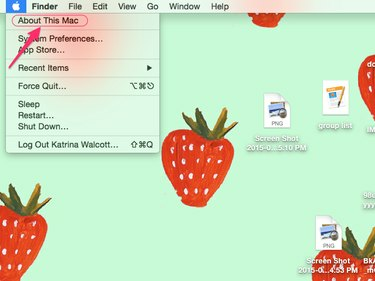
Billedkredit: Udlånt af Apple
Klik Om denne Mac i rullemenuen.
Trin 3
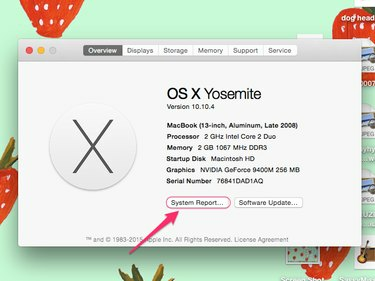
Billedkredit: Udlånt af Apple
Klik Systemrapport i pop op-vinduet.
Trin 4

Billedkredit: Udlånt af Apple
Find og vælg SATA/SATA Express i hardwaremenuen.
Trin 5
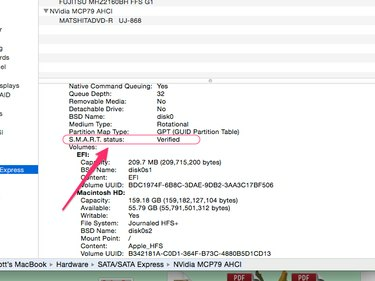
Billedkredit: Udlånt af Apple
Find SMART. Status på listen over harddiskfunktioner. Status vil være enten bekræftet eller mislykket.
Trin 1

Billedkredit: Udlånt af Apple
Klik på Finder ikonet i startlinjen.
Trin 2
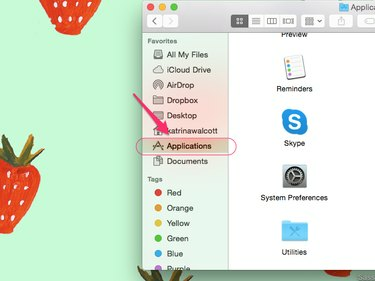
Billedkredit: Udlånt af Apple
Klik Ansøgninger i sidebjælken i søgevinduet.
Trin 3
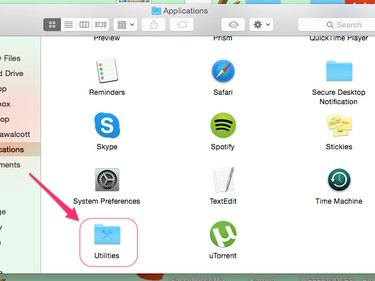
Billedkredit: Udlånt af Apple
Find og klik på Hjælpeprogrammer folder.
Trin 4
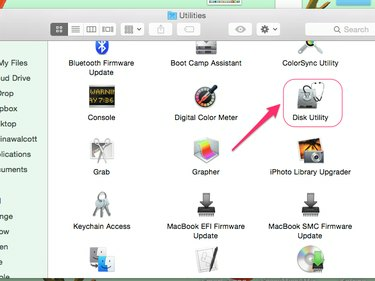
Billedkredit: Udlånt af Apple
Find og vælg Diskværktøj.
Trin 5
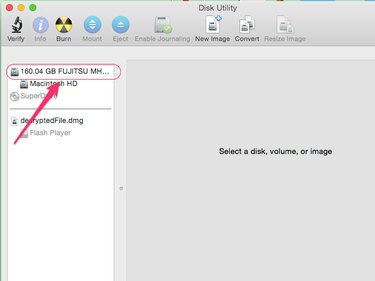
Billedkredit: Udlånt af Apple
Vælg dit harddisknavn i menuen.
Trin 6
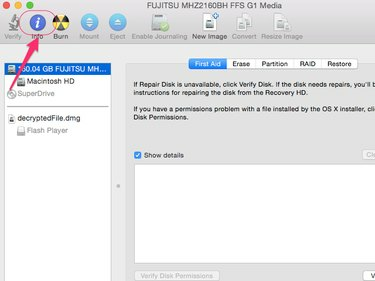
Billedkredit: Udlånt af Apple
Klik Info i vinduets øverste menu.
Trin 7
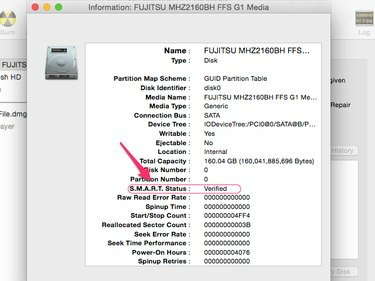
Billedkredit: Udlånt af Apple
Find S.M.A.R.T-status overskrift i pop op-vinduet. Status vil være enten bekræftet eller mislykket.
Verificeret status
En S.M.A.R.T-status, der læser "Verificeret", indikerer, at din harddisk fungerer normalt. Fortsæt med at bruge din enhed som normalt; der skal ikke foretages yderligere.
Svigtende status
En svigtende S.M.A.R.T-status indikerer, at harddisken er defekt eller døende. Dette kan være forårsaget af en gammel harddisk eller beskadigede filer på enheden. Tag computeren med til en Apple Store eller en autoriseret Apple-serviceudbyder for at få hjælp til at reparere eller udskifte harddisken.


